win8电脑提示CPU占用过高怎么解决? win8电脑提示CPU占用过高怎么处理?
时间:2017-07-04 来源:互联网 浏览量:
今天给大家带来win8电脑提示CPU占用过高怎么解决?,win8电脑提示CPU占用过高怎么处理?,让您轻松解决问题。
Win8电脑中新增的云功能曾经一度让众多用户觉得非常的方便,不关事文件还是视频还是音频,咱们都可以通过win8系统的云功能实现同步存储,即便是换了电脑、或者是在别的系统中,要找到这些数据都非常的方便,不过咱们在使用这项功能的同时也发现了一个奇怪的现象。伴随着硬盘灯长闪,伴随着电脑弹出的CPU占用过高的提示,很多朋友都觉得有些不可思议,那么在win8电脑就真的无法使用云功能了吗?
推荐系统:win8 64位旗舰版下载
1.首先,咱们将鼠标移动到桌面的右下角位置,这样,电脑的屏幕中便会弹出charm菜单了,咱们在该菜单中选择设置选项,在设置的界面中,咱们选择最下方的更改电脑设置选项。
2.在弹出来的界面中,咱们选择最下方的家庭组。
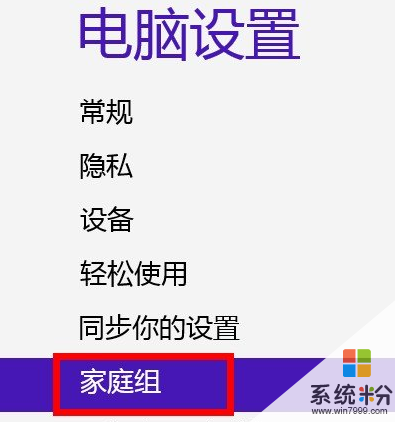
3.接下来便会出现如下图中所示的界面,咱们直接选择最下方的离开家庭组。

4.通过如上图中所设置的步骤,咱们就可以关闭掉家庭组了,细心的朋友不妨看看,这个时候的CPU占用就应该没那么高了吧?
上一篇:win8电脑如何开启语音识别功能? 下一篇:win8.1系统无法激活怎么办? 我要分享:QQ空间新浪微博腾讯微博人人网百度贴吧豆瓣网天涯社区更多以上就是win8电脑提示CPU占用过高怎么解决?,win8电脑提示CPU占用过高怎么处理?教程,希望本文中能帮您解决问题。
我要分享:
相关教程
- ·win8旗舰版cpu占用率高怎么办|win8旗舰版cpu占用率高的解决方法
- ·怎么解决win8硬盘占用率过高的现象? 解决win8硬盘占用率过高的现象的方法
- ·win8/win10系统cpu占用高怎么办
- ·Win8硬盘及cpu温度变高怎么解决 Win8硬盘及cpu温度变高如何解决
- ·win8电脑打不开excel怎么办|win8提示excel版本高打不开的解决方法
- ·win8电脑打开计算机管理时却提示找不到文件怎么解决? win8电脑打开计算机管理时却提示找不到文件怎么处理?
- ·win8系统无法打开IE浏览器怎么办|win8系统IE浏览器无法正常打开的处理方法
- ·win8系统如何截取弹出式菜单
- ·win8.1系统处理开机时闪一下才能进入桌面的方法
- ·Win8.1天气无法加载怎么办?
Win8系统教程推荐
- 1 找回win8纯净版系统语言栏的操作方法有哪些 如何找回win8纯净版系统语言栏的操作
- 2 Win8.1正式版怎样自动导出iPhone照片和视频 Win8.1正式版自动导出iPhone照片和视频的方法有哪些
- 3 win8电脑家庭组提示无法正常退出怎么解决? win8电脑家庭组提示无法正常退出怎么处理?
- 4win8系统宽带怎样设置自动联网? win8系统宽带设置自动联网的方法有哪些?
- 5ghost Win8怎样设置开机自动联网 ghost Win8设置开机自动联网的方法有哪些
- 6ghost win8系统语言栏不见如何找回 ghost win8系统语言栏不见找回的方法有哪些
- 7win8重命名输入法不能正常切换的解决办法有哪些 win8重命名输入法不能正常切换该如何解决
- 8Win8分屏显示功能使用的方法有哪些 Win8分屏显示功能如何使用
- 9怎样让win8电脑兼容之前的软件? 让win8电脑兼容之前的软件的方法有哪些?
- 10怎样解决ghost win8频繁重启的烦恼 解决ghost win8频繁重启的烦恼的方法
Win8系统热门教程
- 1 Win8系统IE浏览器怎么实现全屏浏览网页 Win8系统IE浏览器实现全屏浏览网页的方法
- 2 高手让Win8.1系统摄像头正常使用的绝招
- 3 ghost win8.1系统怎么激活,ghost win8.1系统快速激活
- 4win8系统蓝屏故障原因有哪些,win8系统蓝屏故障的解决方法
- 5win8.1怎么自动升级|win8.1设置电脑自动升级的方法
- 6windows8系统开机启动项减少怎么设置
- 7华硕win8如何进PE。 华硕win8怎么进PE。
- 8win8电脑的命令提示符窗口失效了怎么解决? win8电脑的命令提示符窗口失效了如何处理?
- 9Win8.1开机键中如何添加睡眠选项?怎样在Win8.1开机键中添加睡眠选项?
- 10win8怎么设置自动更新,win8自动更新的方法
